台式电脑怎样重装系统win11教程
- 分类:Win11 教程 回答于: 2023年03月30日 09:11:03
想要换掉台式电脑上的win10系统,改重装系统win11体验,台式电脑怎样重装系统win11?只需要找对好用的装机工具即可快速安装,下面就教下大家台式电脑重装系统win11的方法。
工具/原料:
系统版本:win11系统
品牌型号:华硕VivoBook14
软件版本:小白系统v2290+魔法猪
方法/步骤:
方法一:台式电脑借助小白一键重装系统重装系统win11
1、先电脑装好小白一键重装系统工具并打开,就可以在线重装栏目直接选win11系统安装了。
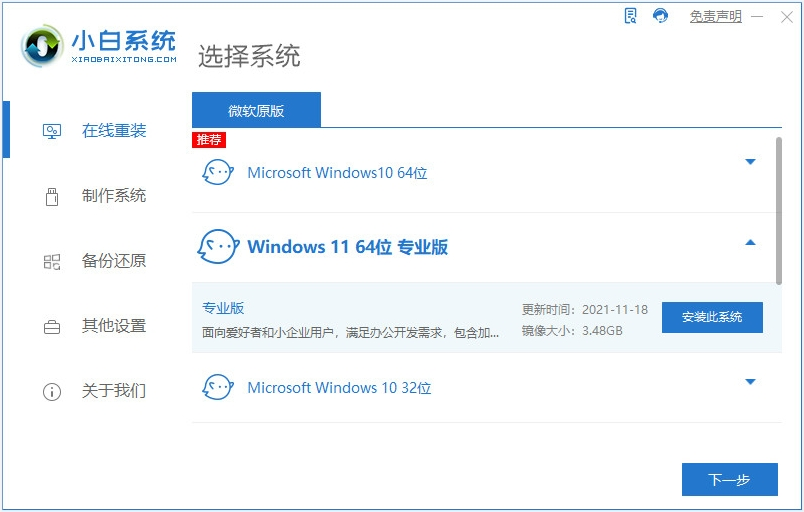
2、耐心等待软件全自动下载系统镜像文件并部署后,自动重启电脑。
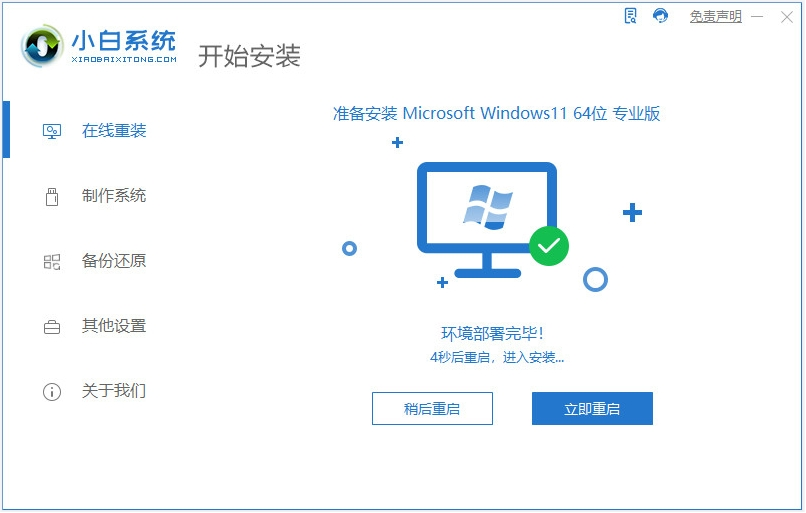
3、当进入到开机选项页面,自动会选择第二项xiaobai-pe系统进入。
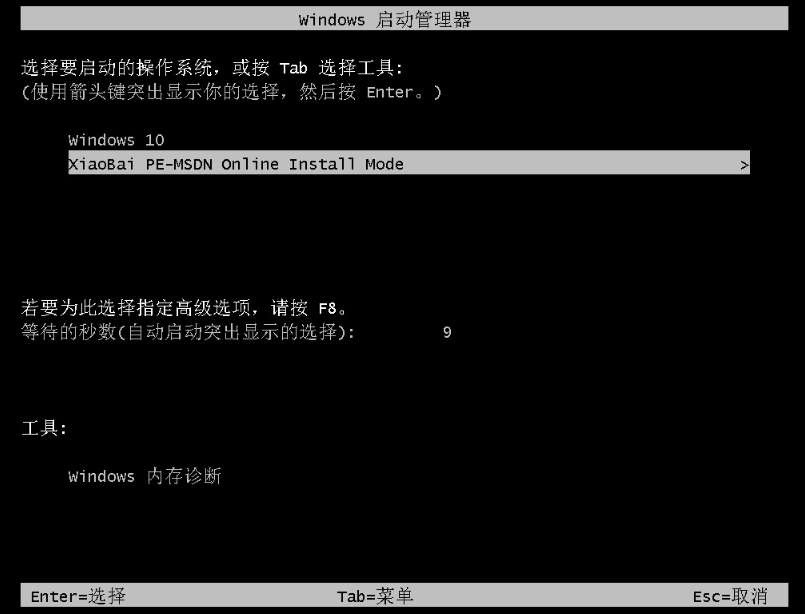
4、然后小白装机工具自动打开安装win11系统,完成后自行重启电脑。

5、期间可能会多次自动重启电脑,直到进入新的win11系统桌面就是安装成功。
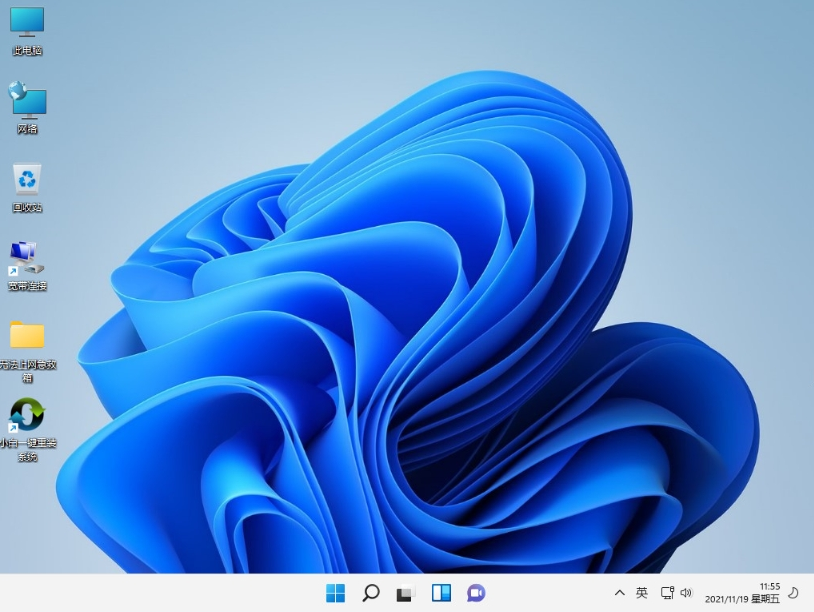
方法二:借助魔法猪重装win11
1、在需要安装的电脑上打开魔法猪装机大师软件,点击在线重装栏目选择原版win11系统安装。
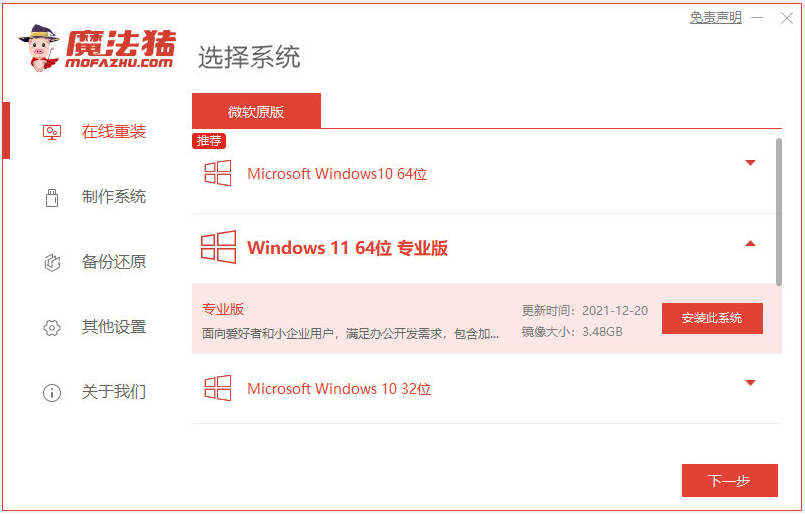
2、等待软件自行下载win11系统文件等,部署环境完成后点击立重启。
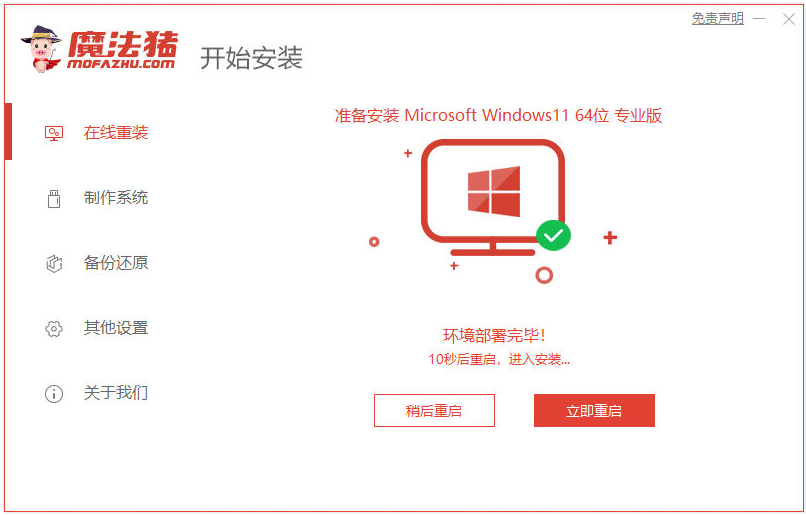
3、软件会自动选择mofazhu pe-msdn项进入pe系统内。
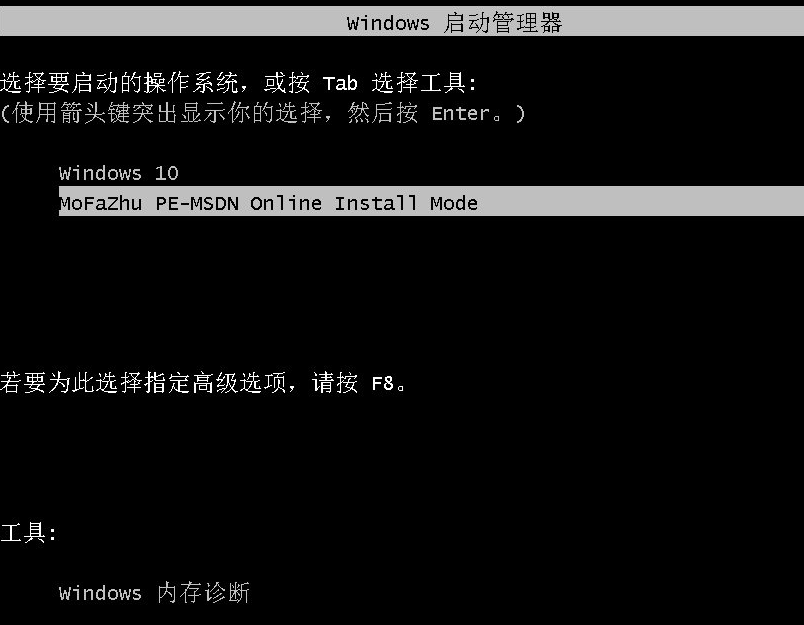
4、随后在pe系统内,魔法猪装机工具自动安装win11系统,安装完成自动重启。
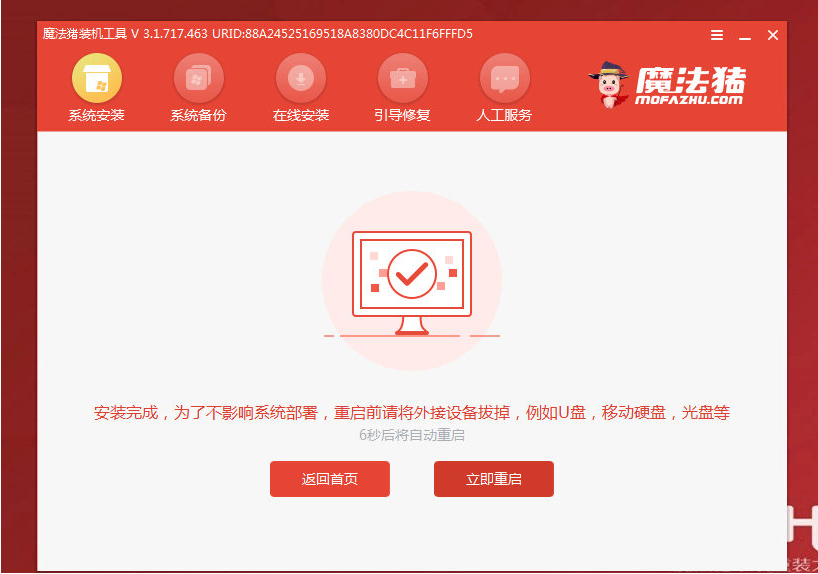
5、最后当进入新的win11系统桌面即重装系统完成。

总结:
方法一:台式电脑借助小白一键重装系统重装系统win11
1、等待软件全自动下载系统镜像文件并部署后,自动重启电脑。
2、期间可能会多次自动重启电脑,直到进入新的win11系统桌面就是安装成功啦。
方法二:借助魔法猪重装win11
1、需要安装的电脑上打开魔法猪装机大师软件,点击在线重装栏目选择原版win11系统安装。
2、在pe系统内,魔法猪装机工具自动安装win11系统,安装完成自动重启。
3、当进入新的win11系统桌面即重装系统完成。
 有用
26
有用
26


 小白系统
小白系统


 1000
1000 1000
1000 1000
1000 1000
1000 1000
1000 1000
1000 1000
1000 1000
1000 1000
1000 0
0猜您喜欢
- win11服务器未响应怎么修复教程..2022/10/17
- 教大家win11怎么关闭开机密码..2021/09/07
- 如何升级win 11系统2022/07/10
- win11调节任务图标大小教程2022/10/16
- 电脑如何快速下载win11原版镜像..2022/10/21
- win11安装需要联网吗2022/06/16
相关推荐
- 评测win11相比win10更流畅吗2021/10/24
- 电脑满足win11怎么升级系统使用..2022/03/10
- win11系统没有蓝牙功能怎么解决..2023/03/29
- 宏基重装系统windows11的教程..2022/08/20
- win11打开的程序图标在哪教程..2022/10/31
- win11管理员权限怎么获得的教程..2022/12/13

















